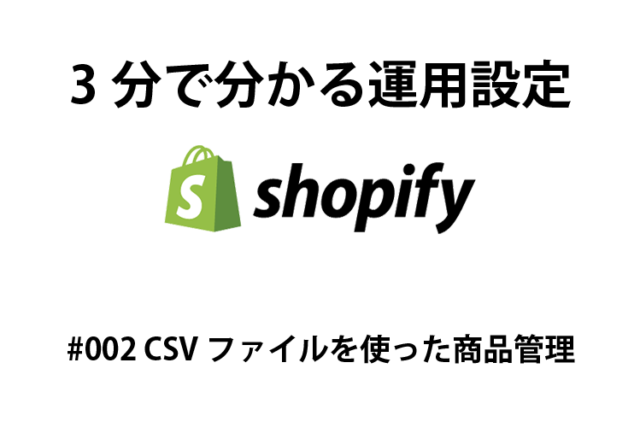shopify 3分で分かる運用設定 #003 在庫管理
shopify 3分で分かる運用設定 #003 在庫管理
2020.3.11
Shopify
在庫管理
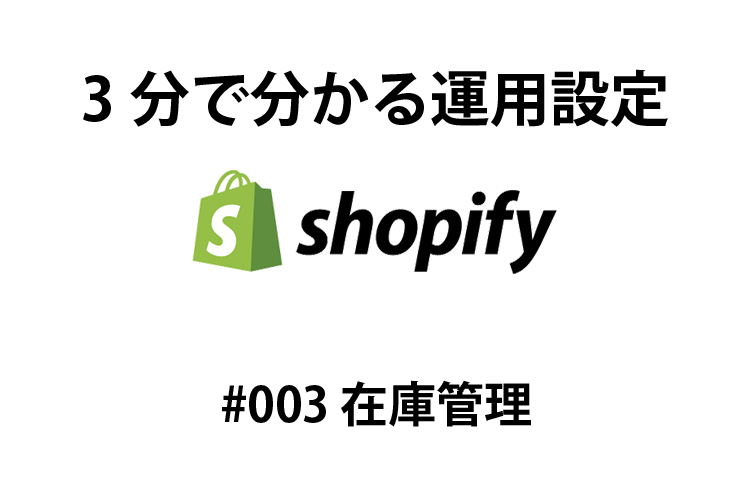
Shopifyにおける在庫管理とは
Shopifyでの在庫管理は、非常にシンプルです。個々の商品マスタに対して在庫数を登録して管理します。この記事では、1つロケーションを持つショップに対しての在庫管理について述べますが、Shopify のプランによって、複数のロケーションの数が異なります。Basicプランでも、4つのロケーションを管理できるので、殆どの企業において十分な数ではないでしょうか。

上記のプラン一覧は、ShopifyのWebページにもありますが、ロケーション数などの細かい制限については記載がありません。管理画面の左下に管理メニューをクリックし、中央にあるロケーションを選択すると「プランを比較する」というテキストのリンクがありますので、そちらをクリックすると上記の内容が表示されます。
在庫数を設定する
商品の在庫数を管理するには、1つは商品管理画面から管理する方法と、在庫管理画面から管理する方法の2つがあります。どちらも、できることは同じですので、状況に応じて選んでください。
使い分けとしては、特定のある1つの商品在庫数だけを修正したい場合は、商品管理画面から更新し、複数の商品をまとめて変更したい、またはCSVファイルで一括更新したい場合は、在庫管理画面から更新する。このような使い分けをお勧めします。結果は、どちらも一緒ですが、上記の様に目的に応じて使い分けると効率よく管理できます。
商品管理画面から在庫数を更新
商品管理画面のバリエーションのところに在庫数を管理する項目があります。表のタイトルが「数量」と表示されている項目です。下記の場合、商品バリエーションが2種類あるので2行となっています。この項目を直接編集することで、在庫数が変更されます。
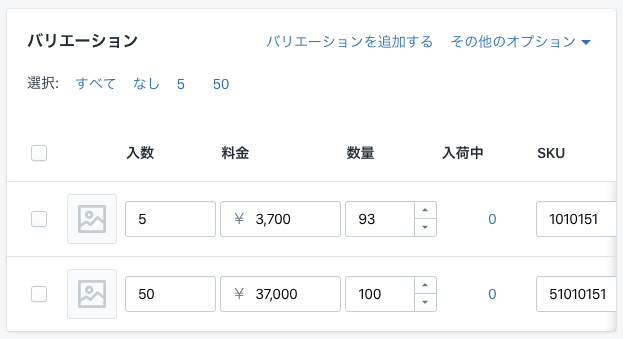
また、注意点として、上記のように個数バリエーションであっても、在庫数を1つにまとめることはできず、在校数はぞれぞれ別管理となります。
在庫画面から在庫数を更新する
在庫画面から在庫数を更新するには、一覧にある商品名をクリックして在庫数を入力することで在庫数を更新できます。
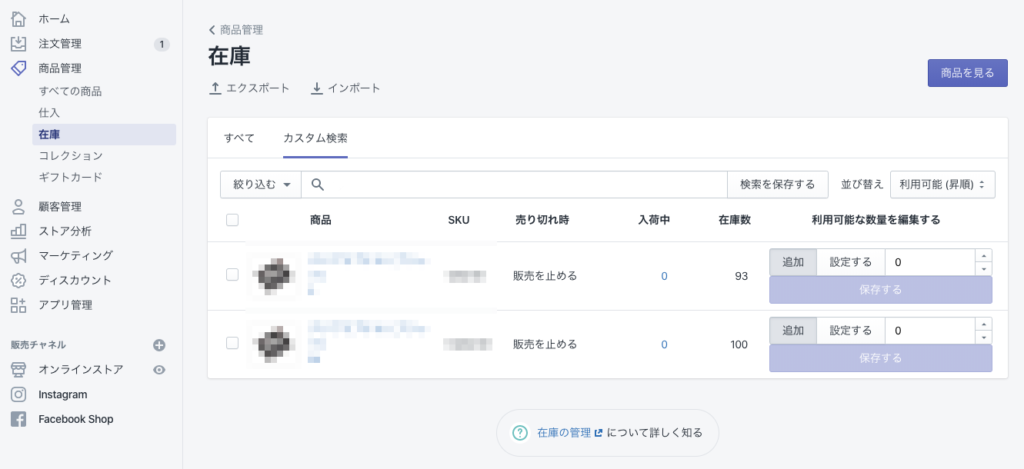
ここでの在庫数の入力は、商品管理画面と同じですが、バリエーションについては個々に画面が分かれているため一括編集できません。その代わり、CSVファイルにて登録することで、全商品在庫を一括で修正することができます。
さいごに
在庫管理は、入荷という仕組みやロケーション管理が要件として入ってくると、管理が難しくなりますので、事前にテストサイトにて在庫数がどの様に変化するのか、どのように管理すると効率的なのかは事前検証を行うことをお勧めいたします。。
また、gootboxでは、これからECを事業として取り組まれる予定の企業様に向けて、相談会を随時開催させて頂いておりますので、下記のフォームにてお問い合わせください。
執筆者
gootbox
デジタルマーケティングアーキテクト
渡部 知記